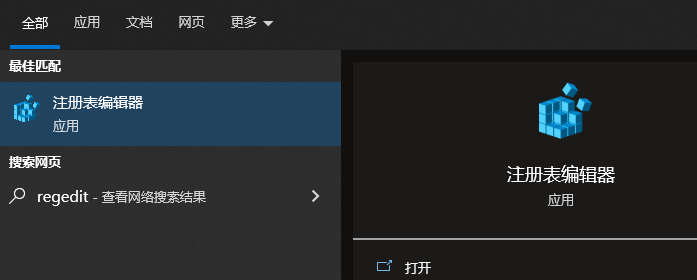小伙伴们,知道小编今天降临在你们的眼前是为了干什么的吗?是因为小编我手持宝物,想要快点和你们来分享一下我手中的宝物。小编今天要分享的宝物就是怎么把win10任务栏设置成完全透明的。
当我们拥有电脑的时候,都会喜欢给电脑进行一些装饰,比如换换电脑的背景。但是在换完背景之后会发现,因为桌面底部的任务蓝有颜色,就会影响美观。所以该怎么办呢?稳住,今天小编就来告诉你们怎么把win10的任务栏设置成完全透明。
首先,在桌面上,鼠标右键点击桌面,然后点“个性化”。

任务栏图-1
在进去之后,就点“颜色”。
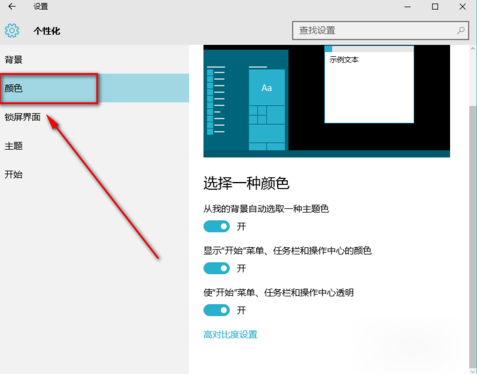
网络连接不可用,小编教你win10网络不可用怎么解决
新升级了win10一直网络连接,网络连接一直有感叹号,以为是驱动的问题,更新了无数个版本的驱动,一直无法解决,很多的用户都不知道该如何正确的去解决.下面,小编跟大家说说网络不可用.
win10任务栏图-2
点了之后,打开“使开始菜单、任务栏和操作中心透明”的按钮,如下图所示。设好了之后就搞定啦~~~
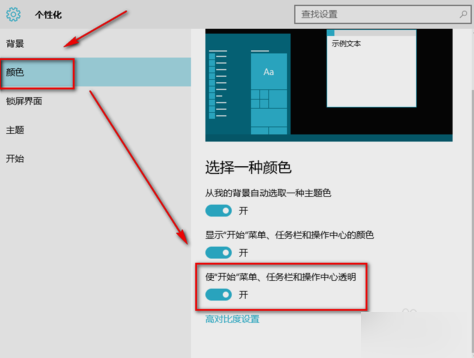
任务栏图-3
是不是看了小编操作之后觉得并不难呢?~~赶紧去试试吧~~~
以上就是电脑技术教程《任务栏,小编教你怎么把win10任务栏设置成完全透明》的全部内容,由下载火资源网整理发布,关注我们每日分享Win12、win11、win10、win7、Win XP等系统使用技巧!
激活工具,小编教你Office 2010正版验证激活
小编在大学的时候用的就是办公操作软件就是Office2010,那时我们经常会用到激活来进行一些表格、文档的处理.所以小编对